


Klicka på fliken  (Allmänna inställningar) för att visa dialogrutan Inställningar (Allmänna inställningar) (Settings (General Settings)).
(Allmänna inställningar) för att visa dialogrutan Inställningar (Allmänna inställningar) (Settings (General Settings)).
I dialogrutan Inställningar (Allmänna inställningar) (Settings (General Settings)) kan du ställa in produkt att använda, begränsningar för filstorlek i e-postbilagor, språk för att identifiera text i bilder samt mapp att spara bilder i temporärt.
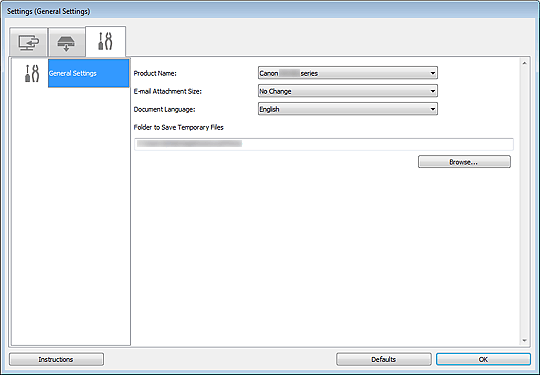
Produktnamn (Product Name)
Visar namnet på produkten som IJ Scan Utility för närvarande har konfigurerats att använda.
Om produkten som visas inte är den du vill använda kan du ange önskad produkt i listan.
Om du använder en nätverksanslutning väljer du en enhet med Nätverk efter produktnamnet.
 Obs!
Obs!Med en nätverksanslutning visas Välj (Select) till höger om produktnamnet. Klicka på Välj (Select) för att visa IJ Network Scanner Selector EX där du kan ändra vilken scanner som ska användas. Se "Inställningar för scanning via nätverk" för inställningsproceduren.
E-postbilagans storlek (E-mail Attachment Size)
Du kan begränsa storleken på scannade bilder som ska bifogas i e-post.
Du kan välja Liten (passar fönster på 640x480) (Small (Suitable for 640 x 480 Windows)), Medium (passar fönster på 800x600) (Medium (Suitable for 800 x 600 Windows)), Stor (passar fönster på 1024x768) (Large (Suitable for 1024 x 768 Windows)) eller Ingen ändring (No Change).
 Viktigt!
Viktigt!När dialogrutan Inställningar visas från My Image Garden, visas inte det här alternativet.
Dokumentspråk (Document Language)
Välj språk för textidentifiering i bilder.
Mapp där tillfälliga filer ska sparas (Folder to Save Temporary Files)
Visar mappen där bilder ska sparas tillfälligt. Klicka på Bläddra... (Browse...) för att ange målmapp.
Anvisningar (Instructions)
Öppnar den här guiden.
Standardvärden (Defaults)
Du kan återställa inställningarna på skärmen till standardinställningarna.
Överst |